Durch Administrator
Ein eingeschränktes Netzwerk ist ein Problem, auf das im Allgemeinen viele Benutzer stoßen, die Internet. Dies bedeutet, dass die Internetverbindung Ihres PCs gestört ist. Manchmal erhält Ihr PC eine IP-Adresse, um sich mit dem ISP zu verbinden und Ihnen das Internet bereitzustellen, aber selbst dann bleiben die Probleme bestehen und das Gateway zum Internetsurfen und wird heruntergeladen ist gefährdet und unzugänglich. Hier sind ein paar Schritte, die Ihr Problem lösen werden.
Schritt 1 – Deinstallieren von zusätzlichem Antivirus
Der erste Schritt ist die Deinstallation zusätzlicherinstall Antiviren die Sie verwenden, weil sie im Hafen einige Einstellungen passieren, die die gemeinsame Nutzung des Netzwerks in Ihrem PC behindern oder sogar blockieren.
Schließen Sie dazu Ihren Browser, wenn er geöffnet ist, starten Sie den PC neu und prüfen Sie, ob das Problem behoben ist.
Schritt 2- Neustart des Netzwerklistendienstes
Suchen Sie im Suchfeld nach- dienste.msc.
Klicken Sie im sich öffnenden Dienstfenster mit der rechten Maustaste auf ‘Netzwerklistendienst’.
Klicken Sie anschließend auf „Neustart“.
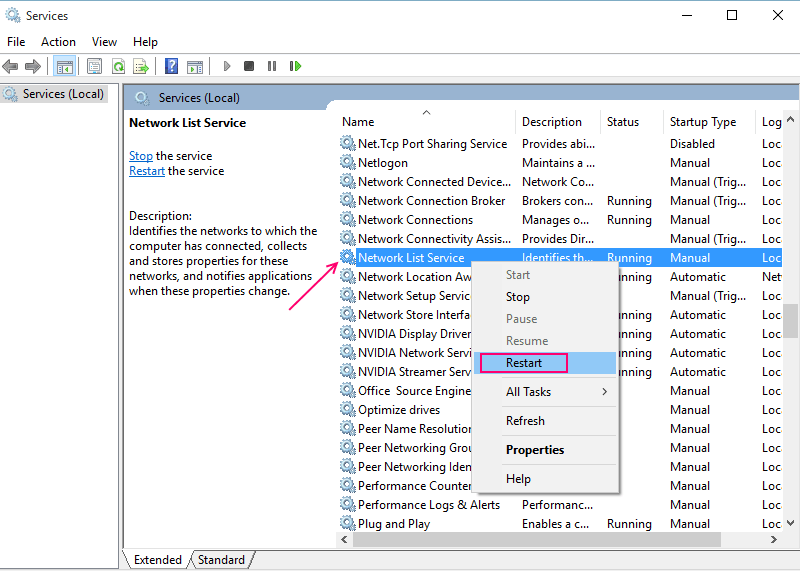
Wenn das Problem noch nicht behoben ist, gehen Sie wie folgt vor.
Schritt 3- Fehlerbehebung
Wählen Sie „Probleme beheben“, nachdem Sie mit der rechten Maustaste auf das Netzwerksymbol geklickt haben.
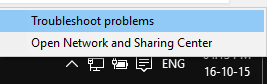
Nicht nach sehr langer Zeit, nach der Fehlerbehebung, bei der der PC auf Netzwerkkonnektivität gescannt wird, eine Liste von Problemen zusammen mit ihren IP-Adressen werden angezeigt, die festgelegt sind, um die gelbe Markierung des begrenzten Netzwerks in Windows zu erreichen 10.
Schritt 4- Firewall deaktivieren
Deaktivieren Sie für eine begrenzte machbare Zeit die Firewall.
Um die Firewall zu deaktivieren, suchen Sie im Suchfeld der Taskleiste nach Firewall.
Klicken Sie im folgenden Fenster mit der linken Maustaste auf „Windows-Firewall ein- oder ausschalten“ auf der linken Seite.
Wählen Sie "Firewall deaktivieren"’.
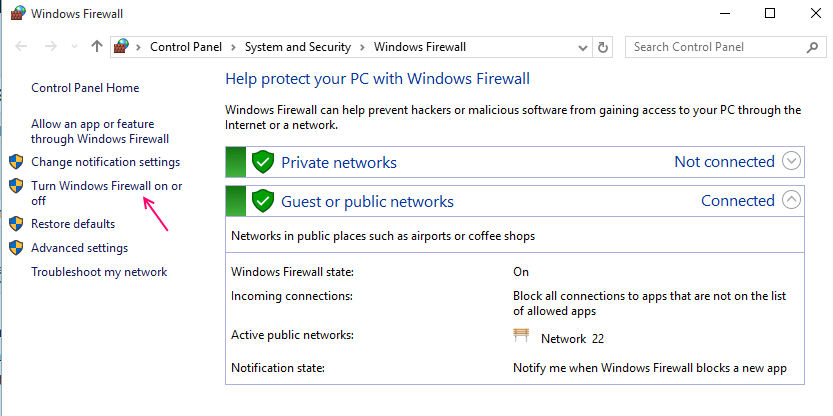
Um die letzten Änderungen zu speichern, klicken Sie auf die Schaltfläche „OK“.
Starten Sie Ihren Browser neu und prüfen Sie, ob das Problem behoben wurde.
Schritt 5- Aktualisieren des NIC-Treibers
Öffnen Sie den Geräte-Manager, indem Sie im Suchfeld der Taskleiste nach dem Geräte-Manager suchen.
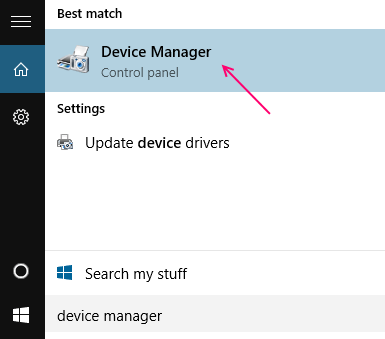
Wählen Sie im folgenden Fenster „Netzwerkadapter“.
Öffnen Sie das Netzwerk, das Ihr Gerät verwendet, und klicken Sie auf „Treibersoftware aktualisieren“.
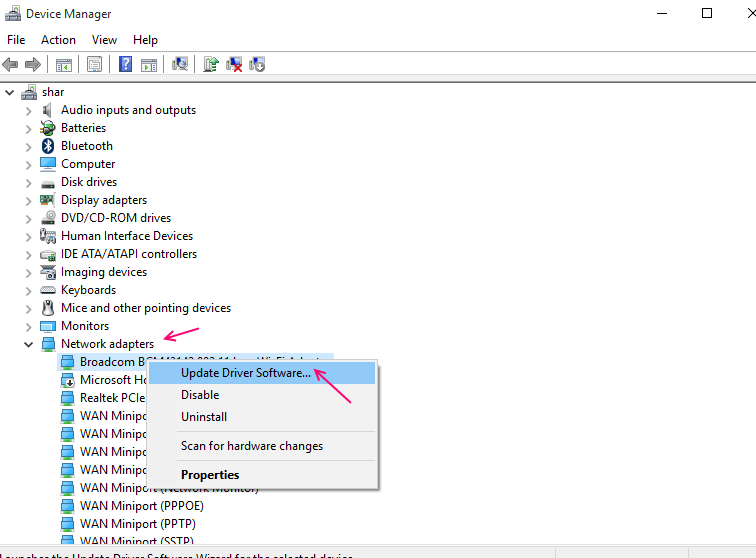
Sollten relevante Updates vorhanden sein, werden diese automatisch installiert.
Starten Sie Ihren PC neu, um zu überprüfen, ob Sie in Windows 10 auf das Fix Limited Network Yellow Mark zugreifen können.
Schritt 6 – Gateway hinzufügen
Das Beziehen des Gateways ist einfach über die Eingabeaufforderung.
Art ipconfig und drücken Sie die Eingabetaste.
Sie finden Ihr Standard-Gateway.
Öffnen Sie nun „Netzwerk- und Freigabecenter öffnen“.
Wählen Sie „Adaptereinstellungen ändern“.
Klicken Sie auf Ihre Netzwerkverbindung.
Doppelklicken Sie im folgenden neuen Fenster auf „Internet Protocol Version 4“.
Geben Sie die IP-Adressen des Gateways ein, die Sie in der Eingabeaufforderung erhalten haben.
Klicken Sie auf "OK", um die gelbe Markierung des begrenzten Netzwerks in Windows 10 zu beheben.
Entfernen der gelben Markierung vom Netzwerksymbol in Windows 10
Öffnen Sie das Feld Ausführen, indem Sie gleichzeitig die Tasten Fenster und R drücken. Art regeditIn der Box und klicken Sie auf „OK“.
Bestätigen Sie der Benutzerkontensteuerung, den Registrierungseditor anzuzeigen.
Folgen Sie dem folgenden Pfad:
HKEY_LOCAL_MACHINE –> SOFTWARE –> Richtlinien –> Microsoft –>Windows –>Netzwerkverbindungen
Klicken Sie mit der rechten Maustaste auf einen beliebigen Bereich im freien Bereich und wählen Sie „Neu“ und dann ‘DWORD-Wert“.
Benennen Sie es um – NC_DoNotShowLocalOnlyIcon.
Doppelklicken Sie, um das 'Bearbeiten' zu öffnen. Einmal beim Öffnen Feed Nummer 1 in den Wertdaten
OK klicken.
Schließen Sie alle Fenster und starten Sie Ihren PC neu, um die Gelbe Markierung des begrenzten Netzwerks in Windows 10 zu lösen.


